TransMac破解版是一款好用的dmg文件读取工具,我们知道mac系统下的压缩文件格式是dmg,而这种格式在windows系统下无法打开的,有了这款工具就可以直接读取了,软件支持从苹果MAC系统磁盘拷贝文件到Windows计算机中,支持读、写和格式化Macintosh高密度磁盘,小编提供的是这个最新版本,有需要的用户欢迎下载。
TransMac特色
1、支持读、写和格式化Mac磁盘、闪存驱动器、CD / DVD/蓝光媒体、高密度磁盘和磁盘映像文件(.DMG和.sparseimage)
2、支持标准HFS(Mac OS标准)、HFS+(Mac OS扩展)和HFSX(区分大小写的文件名)磁盘3、创建、压缩和扩展(转换至ISO标准)dmg文件
4、内置刻录机的功能,创建Mac格式的CD,DVD和蓝光媒体
5、ISO和dmg文件直接刻录CD / DVD /蓝光
6、读取Mac多区段和混合光盘
主要功能
1、苹果文件系统(APFS)读取支持。
2、打开Mac APFS/HFS/HFS /HFS+格式磁盘驱动器、闪存驱动器、CD/DVD/蓝光媒体、HD软盘、dmg、dmgpart、sparsebundle和sparseimage文件。
3、拷贝文件到Mac HFS+磁盘和dmg图像。
4、格式为Mac的HFS+。
5、保存和恢复磁盘和闪存驱动器的图像。
6、创建、压缩、展开和分割dmg文件。
7、内置刻录机功能,可直接刻录ISO和dmg文件到CD/DVD/蓝光。
8、阅读Mac多会话和混合cd。
9、分区布局视图。
安装教程
1、双击“setup.exe”进入到软件安装向导
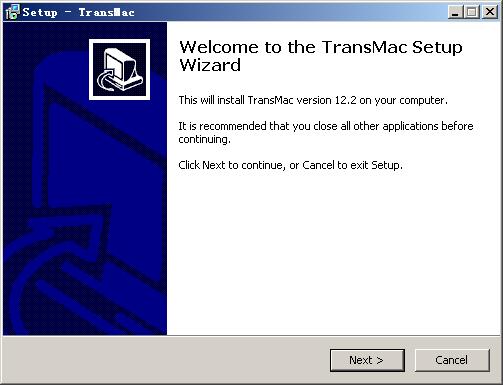
2、点击next出现协议选择i accept
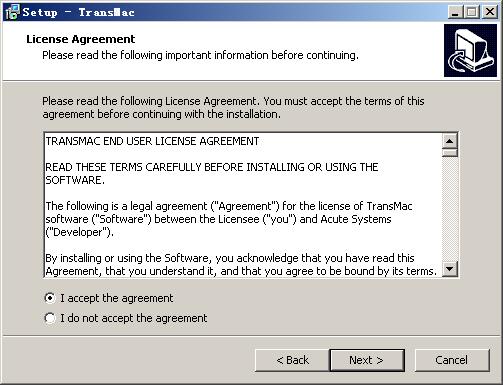
3、选择软件安装目录,默认为“C:Program Files (x86)TransMac”
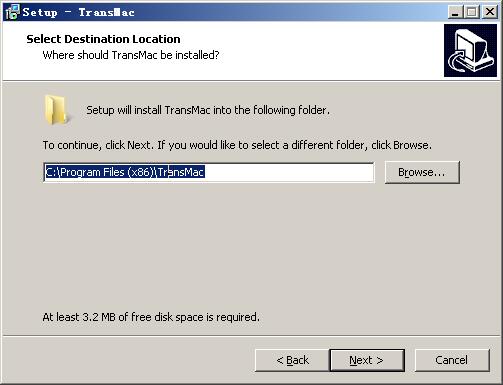
4、设置开始菜单文件夹名称,默认为“TransMac”
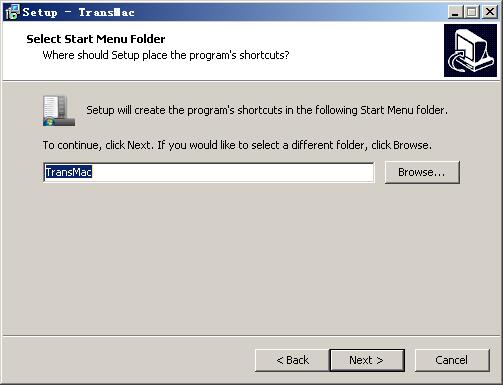
5、继续next安装就可以了
transmac制作mac安装盘教程
1、接下来我们把 U 盘插入电脑,然后再打开之前安装好的 TransMac 软件,找到窗口左侧中出现的 U 盘,如图所示
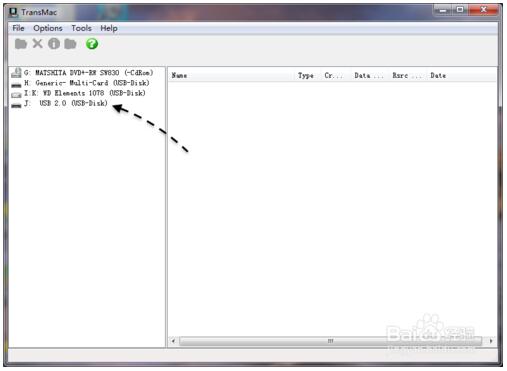
2、首先我们需要将 U 盘格式为 Mac 系统下的磁盘格式,选中 U 盘并右键选择“Format Disk for Mac”选项,如图所示

3、接下来可以为 U 盘起一个名字,然后保持默认的 Mac OS Extended HFS+ 即可,如图所示
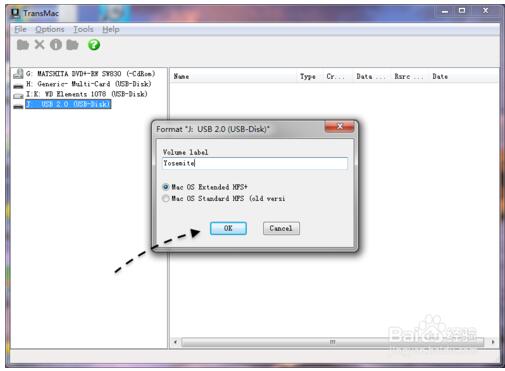
4、随后软件会提示我们是否要将此 U 盘格式为 Mac 磁盘格式,点击 OK 按钮继续。
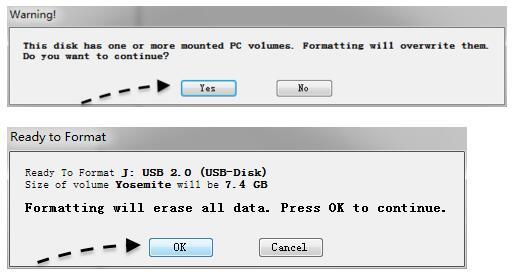
5、接着请等待软件将 U 盘格式为 Mac 磁盘格式,如图所示
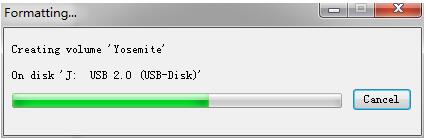
6、当 U 盘被格式化完成以后,选中 U 盘并点击右键选择“Restore with Disk image”选项,如图所示
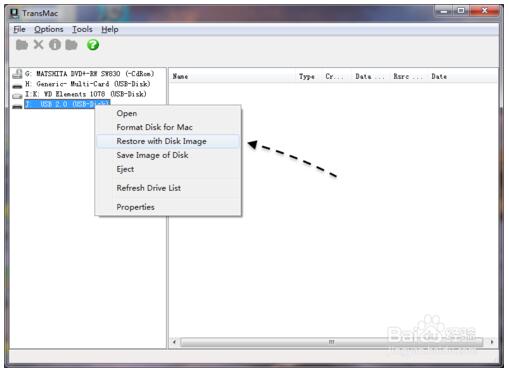
7、如下图所示,我在这里选择了一个 Mac OS X 10.10.1 的 Mac 系统镜像。
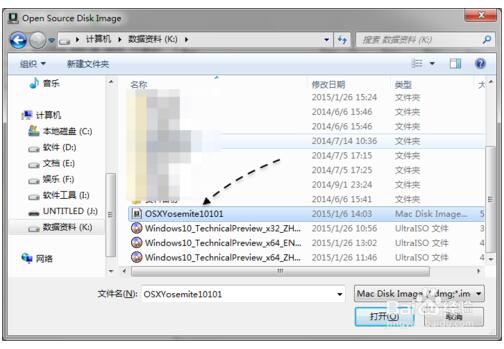
8、同样地,此时软件会提示我们 U 盘上数据将会被清除,点击“Yes”按钮继续。
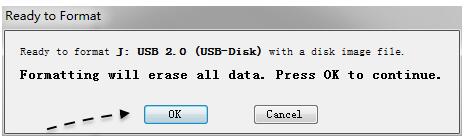
9、接下来就请慢慢等待软件将 Mac 系统的镜像恢复到 U 盘里,如图所示
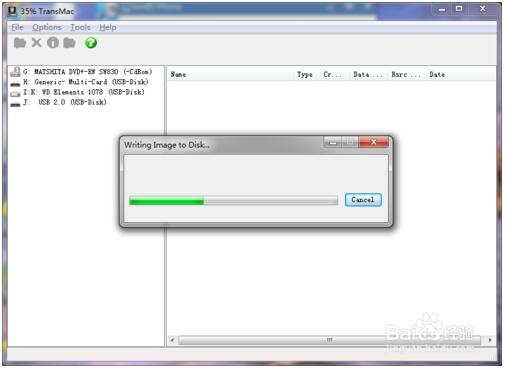
- 欧美顶级ppt免费模板网站 设计师必收藏的10个免费欧美ppt网站
- 申请中国签证如何拍照片 附中国签证申请相片规格要求
- Microsoft Office 2021官方正式破解版 简体中文下载
- 网页转轻应用如此简单一个“浏览器系统”App帮你一键完成高效浏览网站
- 阿里云oss上传工具ossutil详细教程
- Xcode13正式版40个新特性整理汇总
- 分享JSX行内样式与CSS互转工具
- 关于使用Xcode的奇技淫巧
- Office2022全家桶永久激活 终身授权
- word文档损坏怎么修复 docx文档修复破解教程
- 系统窗口美化工具Stardock WindowFX安装教程(附注册机)
- 电脑投屏软件Transcreen激活安装教程(附下载)


 幸存者危城
幸存者危城 朕的江山
朕的江山 无尽洪荒
无尽洪荒 明珠三国
明珠三国 远征手游
远征手游 蜀山传奇
蜀山传奇 梦想城镇
梦想城镇 逍遥情缘
逍遥情缘 猎魔勇士
猎魔勇士 功夫之夜
功夫之夜 地心守护
地心守护 风暴迷城
风暴迷城 坍塌世界
坍塌世界 萌学园战纪
萌学园战纪 疯狂动物园
疯狂动物园 模拟城市:我是市长
模拟城市:我是市长 军棋
军棋 少年名将
少年名将





